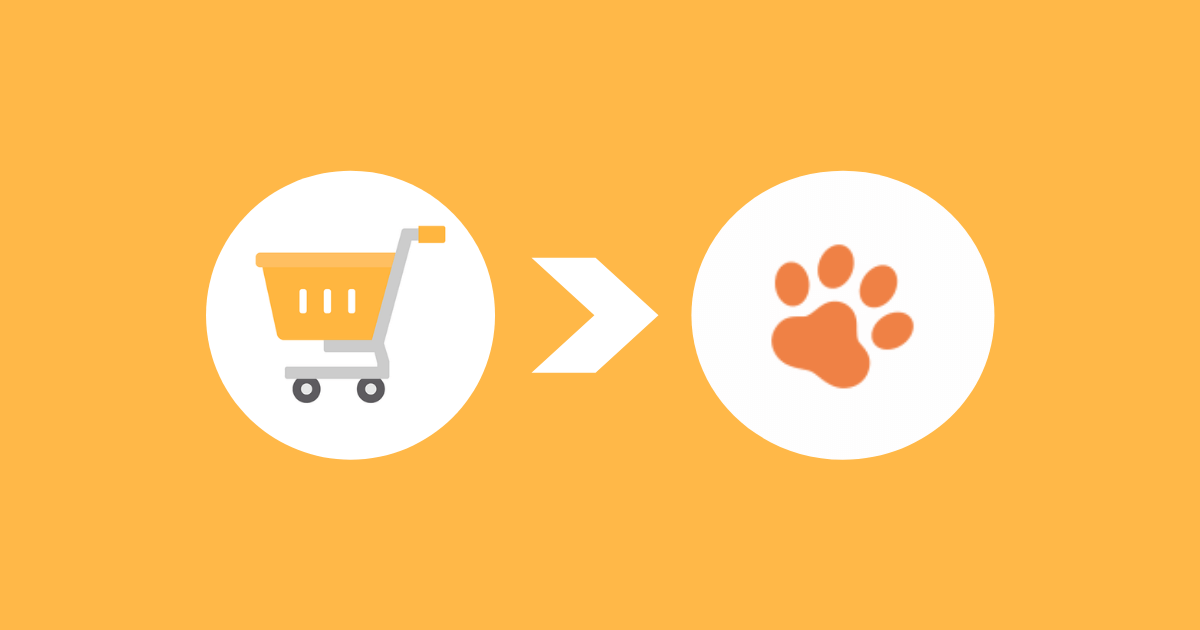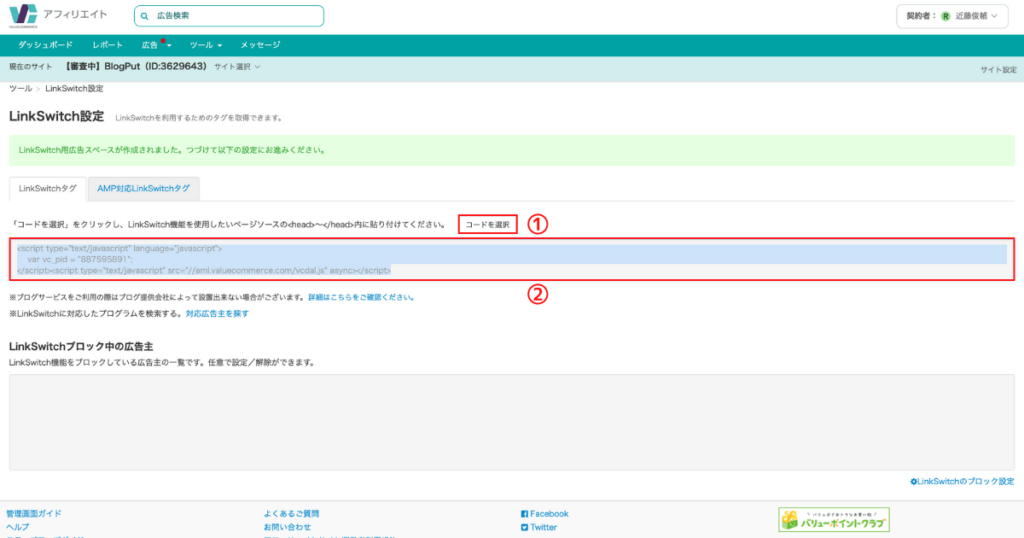ポチップでYahoo!ショッピングを設定したいんだけどやり方が分からない。
今回はこんな悩みを解決します。
この記事でわかること
- Yahoo!ショッピングのアフィリエイト登録方法
- ポチップのYahoo!ショッピング設定方法
ポチップならこんなオシャレな商品リンクが作れます。ポチップの設定方法は下の記事で紹介しているので見てみてください。
ポチップはインストールしたけど、Yahoo!ショッピングをどうやって設定したらいいか分からないから後回しにしている方も多いかと思います。
そこでこの記事では、誰にでもできる「Yahoo!ショッピング」の登録方法を分かりやすく解説していきます。それではいきましょう!
Yahoo!ショッピングアフィリエイトの登録方法

バリューコマースの登録方法
下のボタンから、「バリューコマース」のトップページへいけます。
STEP

無料会員登録をクリック
STEP
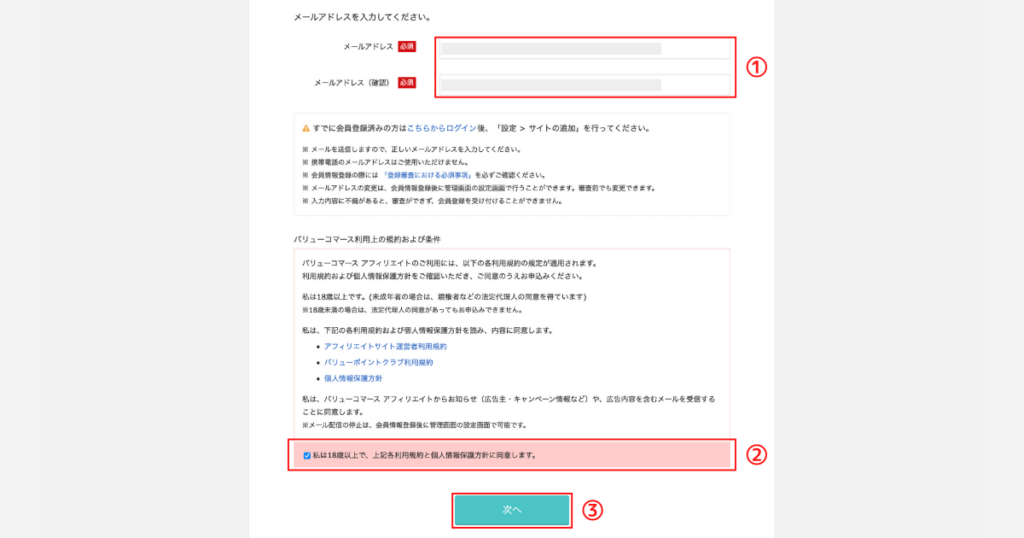
- メールアドレスを入力
- 同意するにチェックする
- 次へをクリック
STEP
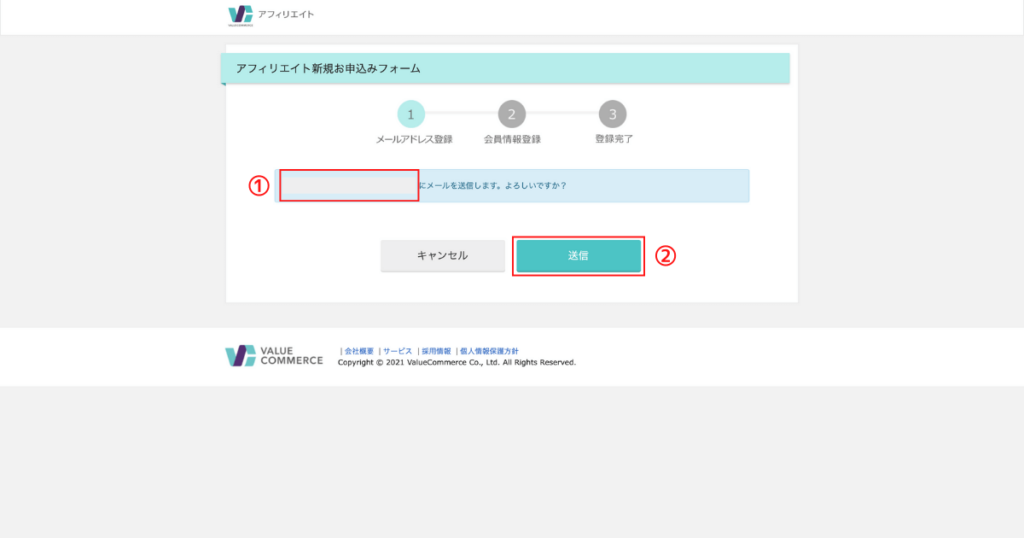
- メールアドレスを確認する
- よければ送信をクリック
送信したメールアドレスにバリューコマースからメールが届きます。
STEP
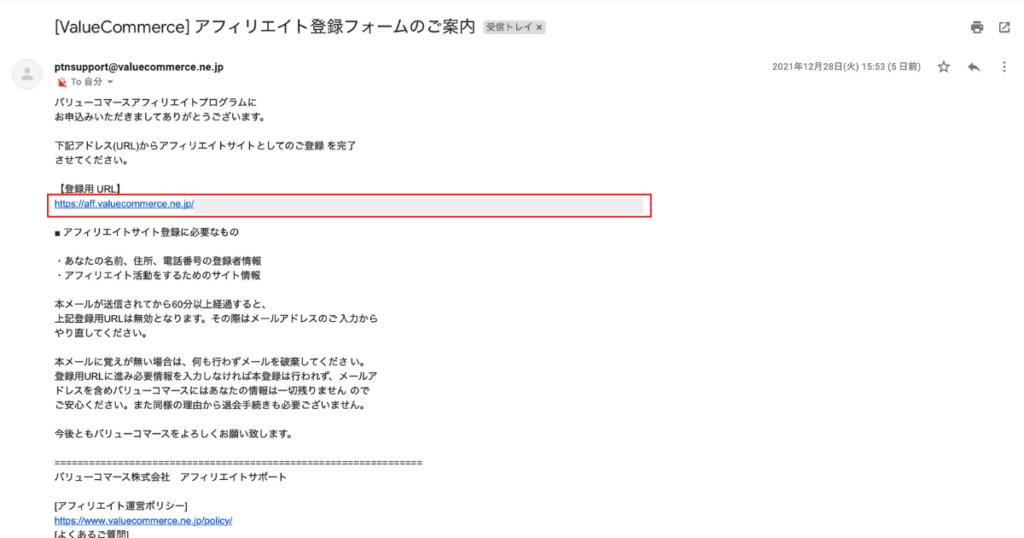
メールを開いて、登録用URLをクリック
STEP
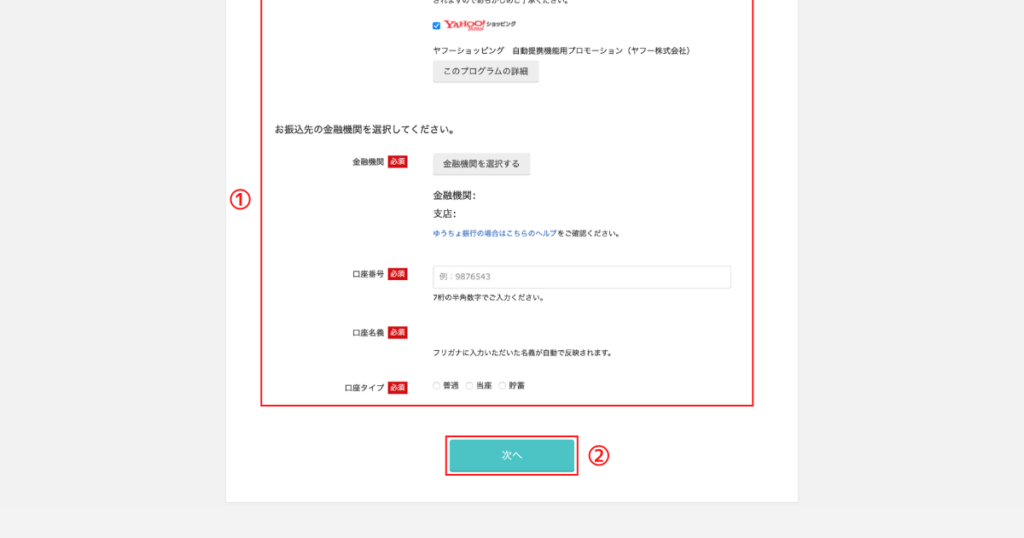
- 登録情報を入力
- 次へをクリック
これで登録完了です。
STEP
Link Switch設定
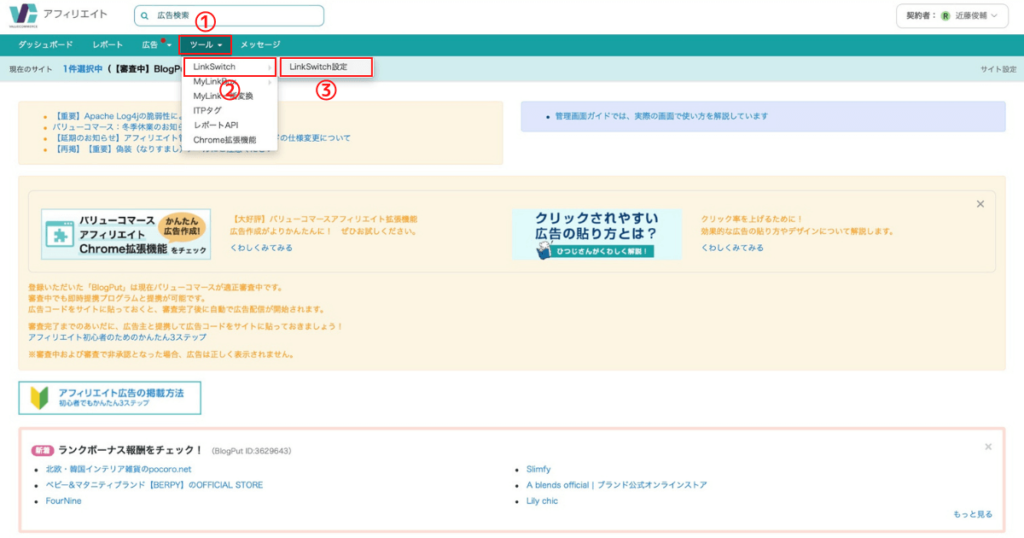
- ツールを表示
- Link Switchを表示
- Link Switch設定をクリック
STEP
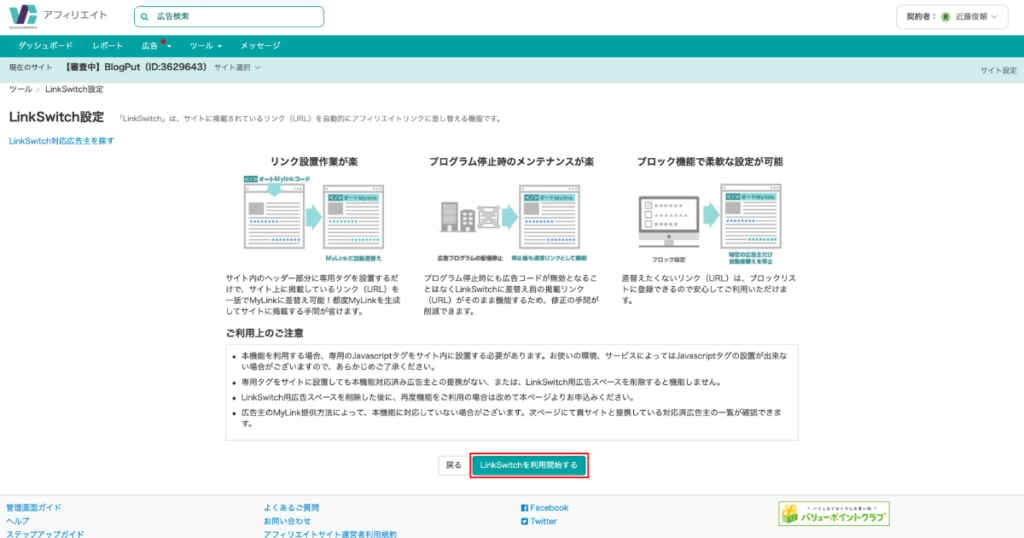
Link Switchを利用開始するをクリック
STEP
Yahoo!JAPANデベロッパーネットワーク登録方法
下のボタンからYahoo!JAPANデベロッパーネットワーク登録画面へいけます。
STEP
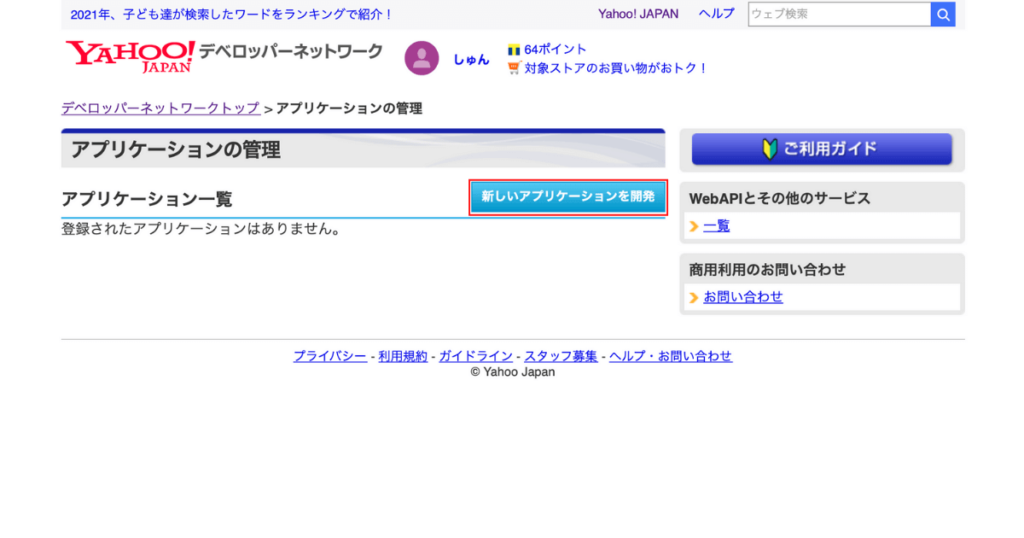
新しいアプリケーションを開発をクリック
STEP
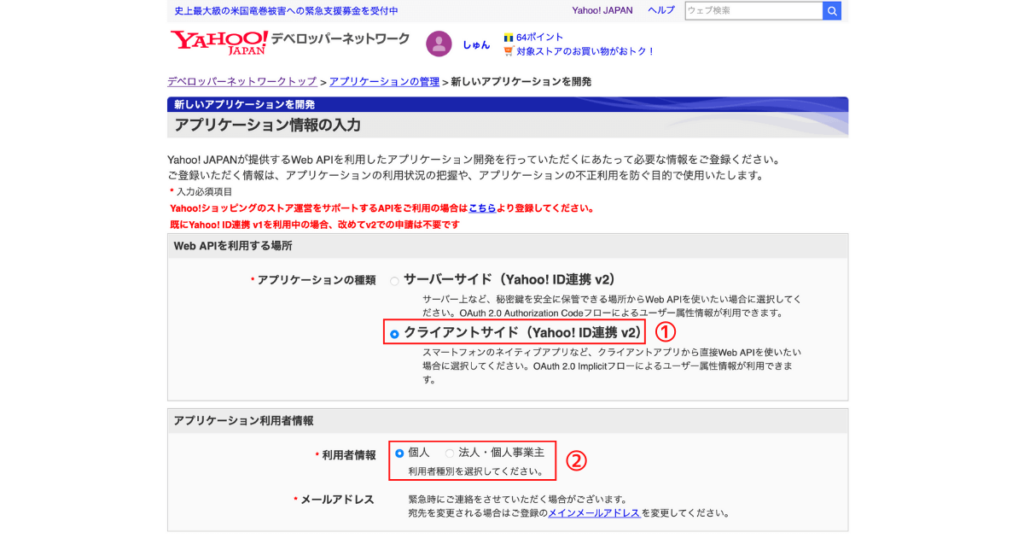
- クライアントサイドを選択
- 個人を選択
STEP
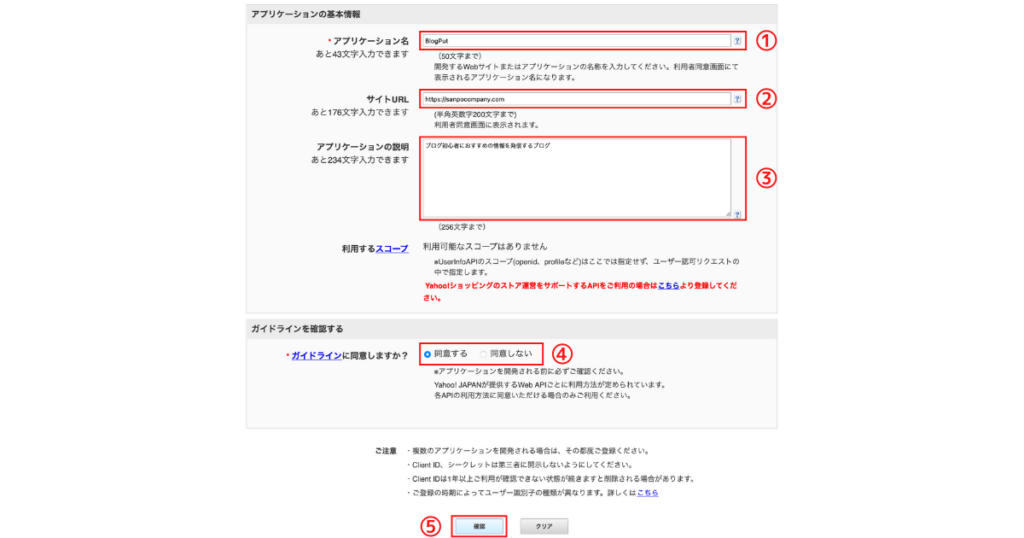
- アプリケーション名を入力
- サイトURLを入力
- アプリケーションの説明(ブログの説明)を入力
- 同意するをクリック
- 登録をクリック
STEP
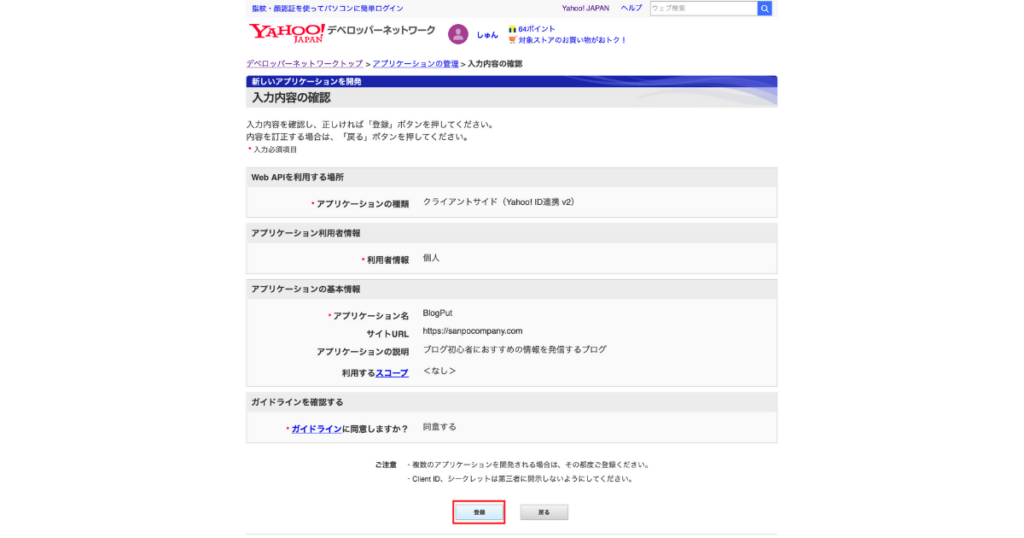
よろしければ登録をクリック
STEP
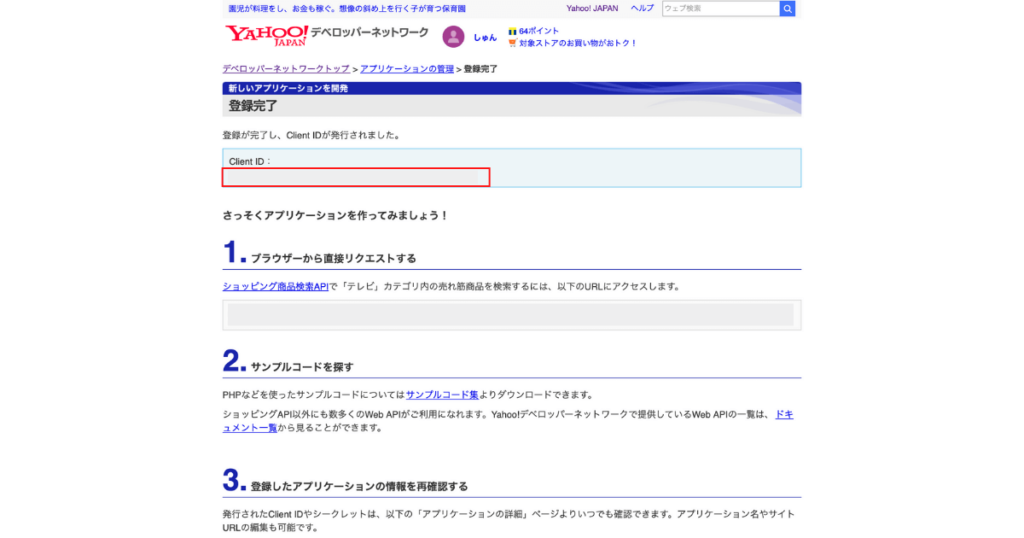
Client IDをコピーする
ポチップのYahoo!ショッピング設定方法

WordPressへ戻ります。
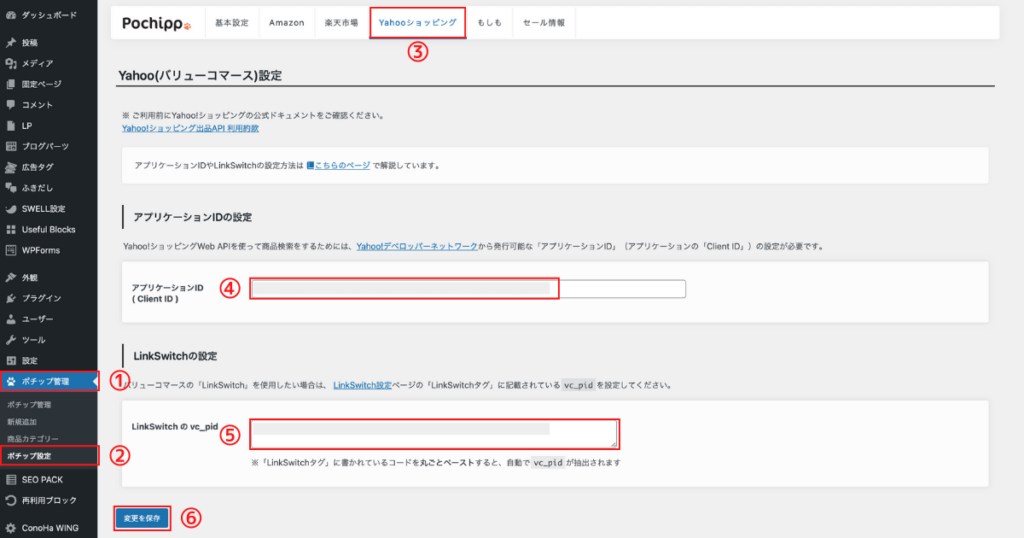
- ポチップ管理をクリック
- ポチップ設定をクリック
- Yahoo!ショッピングをクリック
- Client IDをペースト
- Link Switchをペースト
- 変更を保存をクリック
これで設定完了、お疲れ様です。
まとめ
最後におさらいです。
Yahoo!ショッピングはまだまだ人気のショッピングサイトです。特にPayPayモールはYahoo!が厳選したショップなので安心安全でおすすめです。ポチップへの設定自体も簡単ですのでぜひ参考にしてみてください。最後まで読んでいただきありがとうございました!